Inicialización de Safenet eToken 5110 CC (940) para certificados EV Codesigning
20 ene 2025
Inicialización de Safenet eToken 5110 CC (940) para certificados EV Codesigning
Introducción
Este artículo lo guiará en la inicialización de su Safenet eToken 5110 cc (940) para su certificado EV CodeSigning.
Se trata de un requisito necesario para configurar el token por primera vez. También puede utilizarse en caso de que olvide la contraseña de su token.
ADVERTENCIA: al inicializar el dispositivo, se eliminarán todos los certificados del dispositivo. Si usted tiene Certificados existentes en el USB token, estos serán eliminados permanentemente y tendrán que ser reemitidos.
NOTA: Si utiliza la versión antigua de Safenet Token, consulte esta guía.
Requisitos previos
- Un Safenet eToken. Se envía por correo al solicitar un certificado EV CodeSigning.
- Cliente de autenticación de Safenet instalado. Nota: El nuevo Safenet eToken 5110 CC (940) requiere la versión 10.7 o superior.
- Conecte y restablezca la contraseña.
Nota: Para el nuevo Safenet eToken 5110 CC (940), la contraseña por defecto es «0000». - IMPORTANTE: Sólo dispone de 5 intentos para introducir la contraseña correcta antes de que el token quede inutilizado.
Pasos
-
Abra SafeNet Authentication Client Tools como se muestra a continuación.
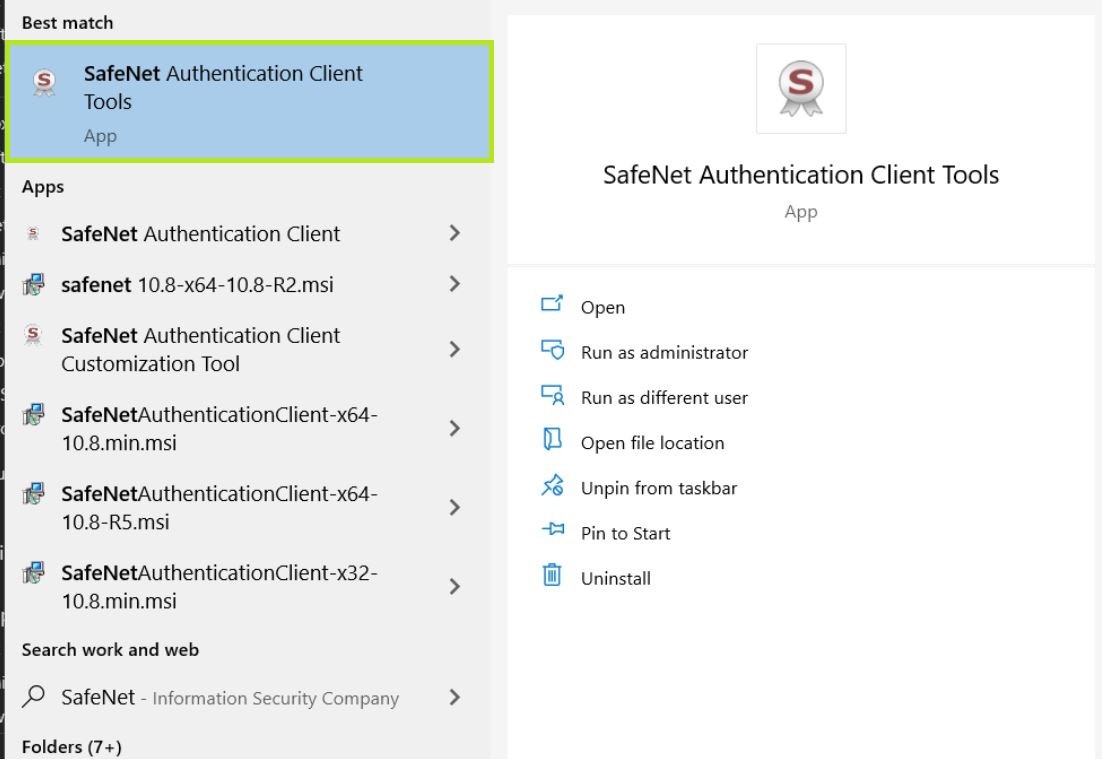
-
Haga clic en el icono de engranaje en la parte superior derecha de la ventana para Vista avanzada. Esto le redirigirá a la siguiente ventana.
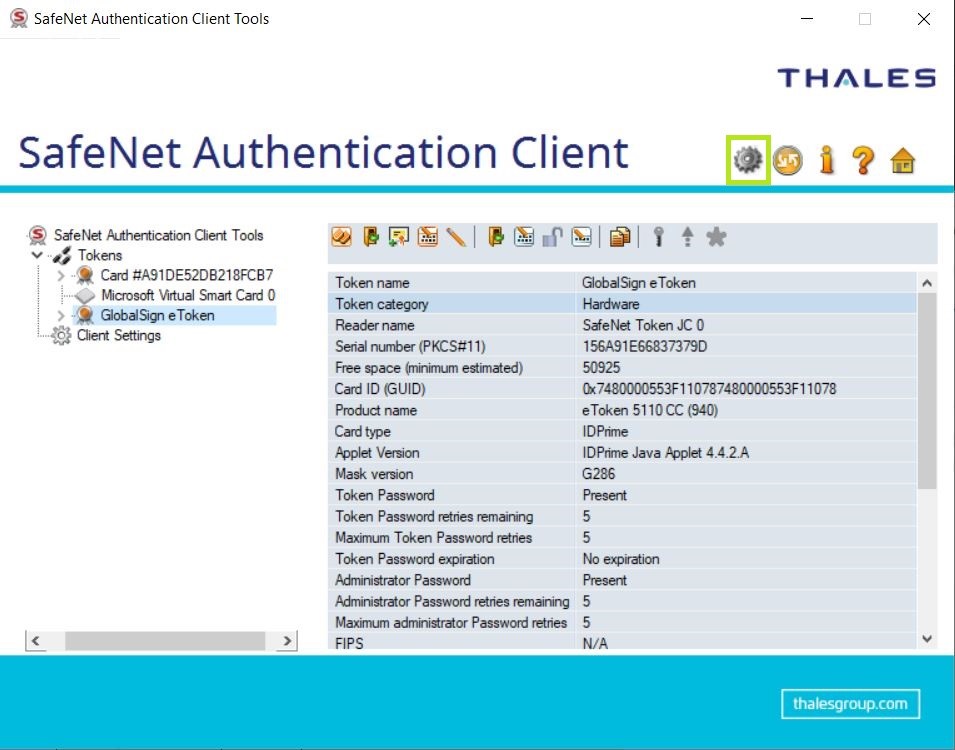
-
Haga clic con el botón derecho en su token (puede tener otro nombre) y haga clic en Inicializar token...
-
En la ventana Inicializar token - Opciones de inicialización, elija Configurar todos los ajustes y políticas de inicialización. A continuación, haga clic en Siguiente para continuar.
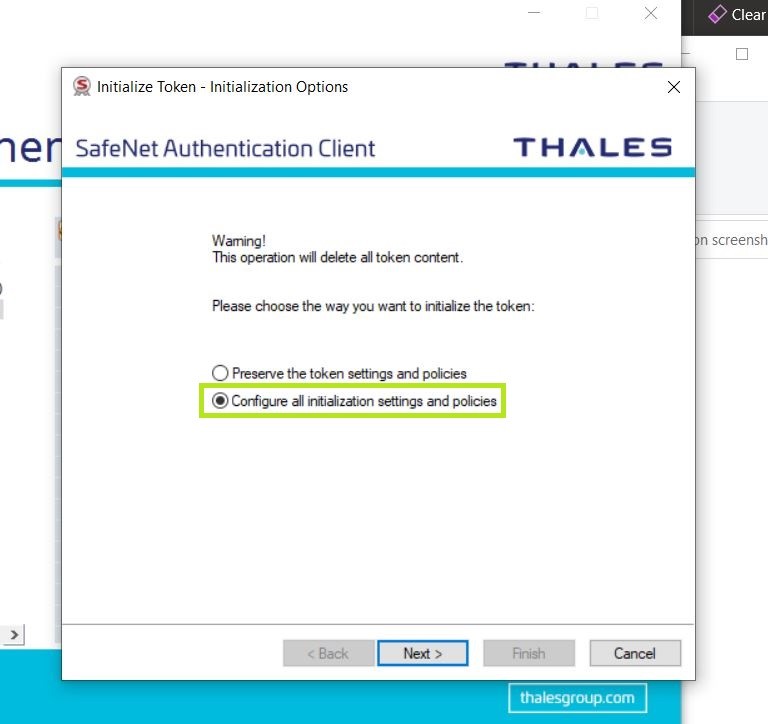
-
En la ventana Inicializar token - Inicio de sesión de administrador, marque la casilla de verificación Utilizar contraseña de administrador predeterminada de fábrica y la casilla de verificación Utilizar PUK de firma digital predeterminada de fábrica. A continuación, haga clic en Siguiente para continuar. Nota: Si ha establecido originalmente una contraseña de administrador y un PIN no predeterminados y los ha olvidado, no podrá inicializarlos. El token quedará inutilizable de forma permanente.
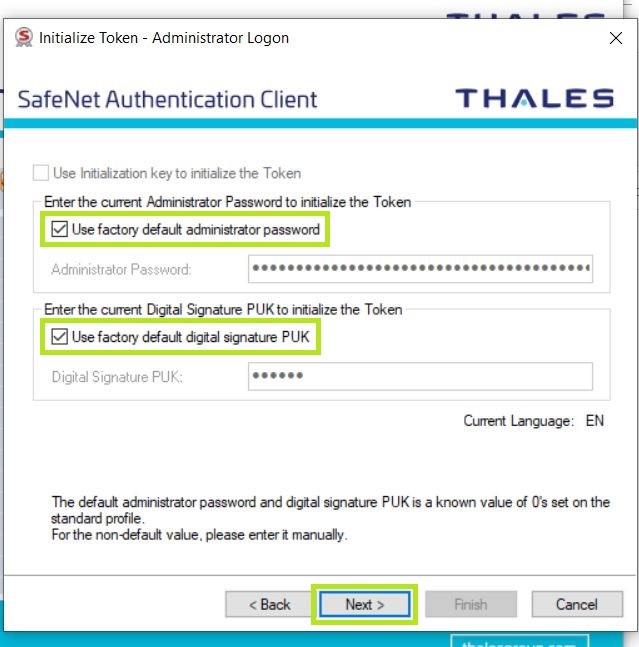
-
En la ventana Inicializar token - Configuración de contraseña, cree una nueva contraseña para su token. La contraseña de administrador por defecto es de cuarenta y ocho ceros y el PUK de firma digital por defecto es de seis ceros. Nota: Desactive la casilla «La contraseña del token debe cambiarse la primera vez que se inicie sesión». A continuación, haga clic en Siguiente para continuar.
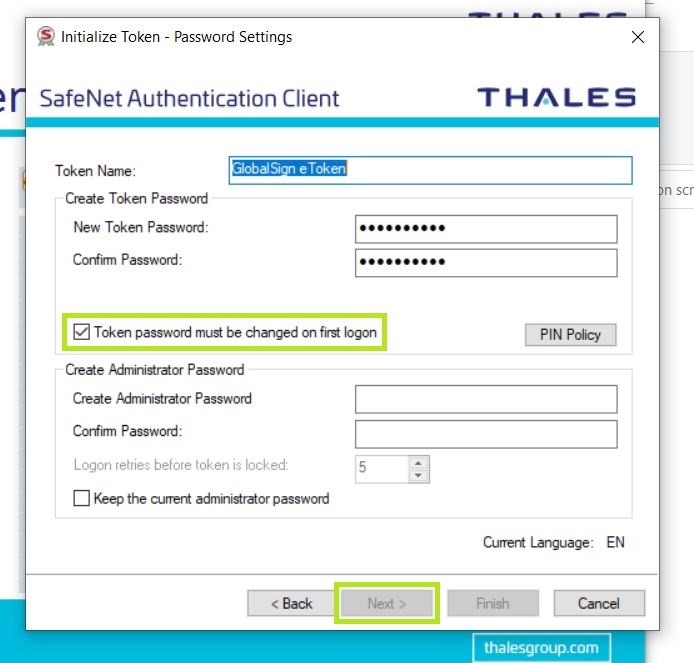
-
En la ventana Inicializar Token – Configuración de criterios comunes de ID Prime, cree un nuevo PIN y PUK para su token. A continuación, haga clic en Finalizar para completar el proceso.
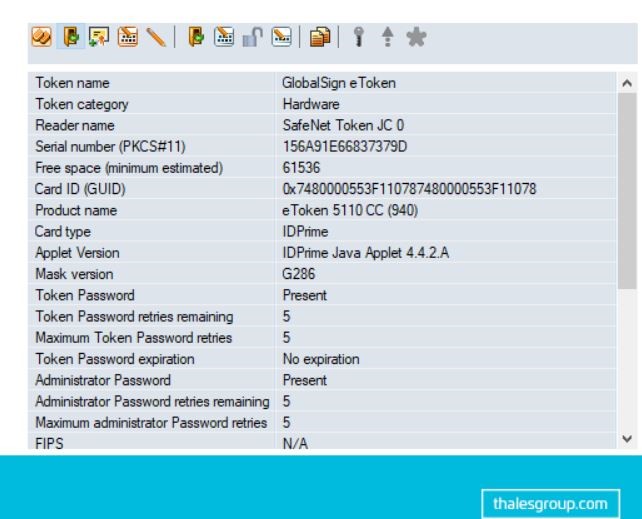
Su Safenet eToken ya está listo para que se le instale un certificado.
Atlas Discovery
Escanee sus puntos finales (endpoints) para localizar todos sus Certificados.
RegistrarsePrueba de Configuración para SSL
Verifique la instalación de su certificado para detectar problemas y vulnerabilidades de SSL.
